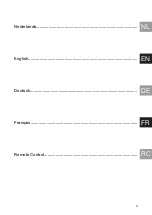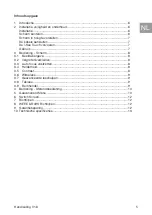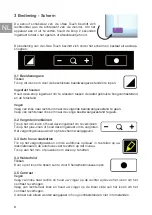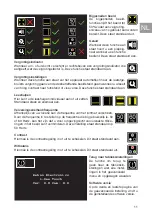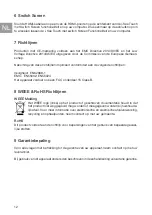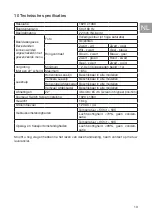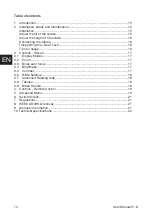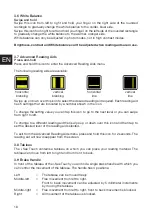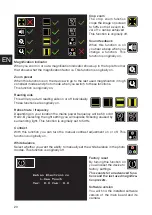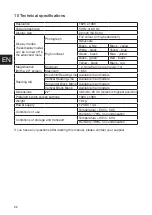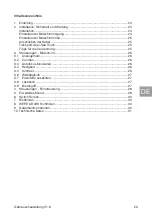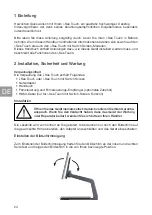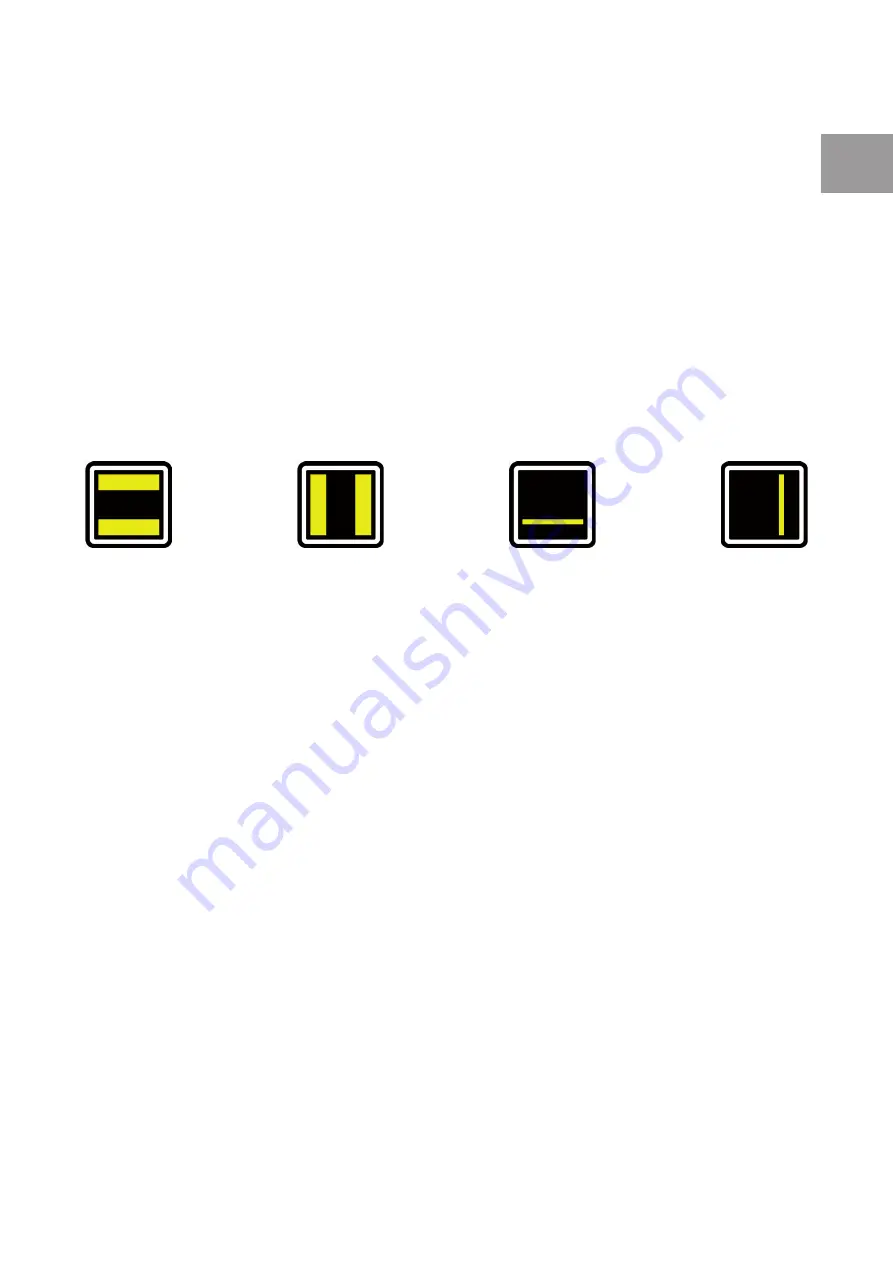
9
NL
3.6 Witbalans
Vegen
Veeg van links naar rechts en houd uw vinger op de rechter zijde van het icoon om de
witbalans kouder/blauwer te maken.
Veeg van rechts naar links en houd uw vinger op de linker zijde van het icoon om de witba-
lans warmer/geler te maken.
Witbalans kan alleen worden aangepast in fotostanden, niet in hoog contraststanden.
Helderheid, contrast en witbalans kunnen niet worden aangepast wanneer een lees-
hulp in gebruik is.
3.7 Geavanceerde leeshulpen
Ingedrukt houden
Houd dit icoon ingedrukt voor het geavanceerde leeshulpen menu.
De volgende leeshulpen zijn beschikbaar:
Veeg omhoog of naar beneden over dit icoon om de gewenste leeshulp te selecteren.
Iedere leeshulp heeft vervolgens 5 instellingen die worden aangeduid met een nummer.
Wanneer u de gewenste leeshulp heeft geselecteerd, tik op het icoon om de gewenste
instelling te selecteren of veeg van rechts naar links.
Om het geavanceerde leeshulpen menu uit te gaan, houdt het icoon ingedrukt gedurende
2 seconden. De leeshulp zal verdwijnen.
3.8 Tableau
De i-See Touch beschikt over een tableau waarop u uw leesmateriaal kunt plaatsen. Het
tableau kan van links naar rechts en van voor naar achteren bewegen.
3.9 Remhendel
Aan de voorkant van het tableau vindt u een remhendel waarmee u de beweging van het
tableau kunt bepalen. De hendel heeft 4 posities:
Links
=
Het tableau kan vrij bewogen worden.
Midden-links
=
Vrije beweging van links naar rechts.
Beweging van voor naar achter in stappen van 5 millimeter.
Midden-rechts
=
Vrije beweging van links naar rechts.
Beweging van voor naar achter geblokkeerd.
Rechts
=
Alle beweging geblokkeerd.
horizontaal
afdekkader
verticaal
afdekkader
horizontale
leeslijn
verticale
leeslijn
Summary of Contents for i-See Touch
Page 1: ...HANDLEIDING USER MANUAL BEDIENUNGSANLEITUNG MANUEL DE L UTILISATEUR i See Touch...
Page 2: ...2...
Page 3: ...EN DE FR NL 3 RC Nederlands English Deutsch Fran ais Remote Control...
Page 4: ...4...
Page 41: ......
Page 42: ...42 RC 1s 1s A1...
Page 43: ......
Page 44: ...44 RC 1s 1s B1...
Page 45: ......
Page 46: ...REHAN ELECTRONICS Aughrim Road Carnew County Wicklow Ireland www rehanelectronics ie...